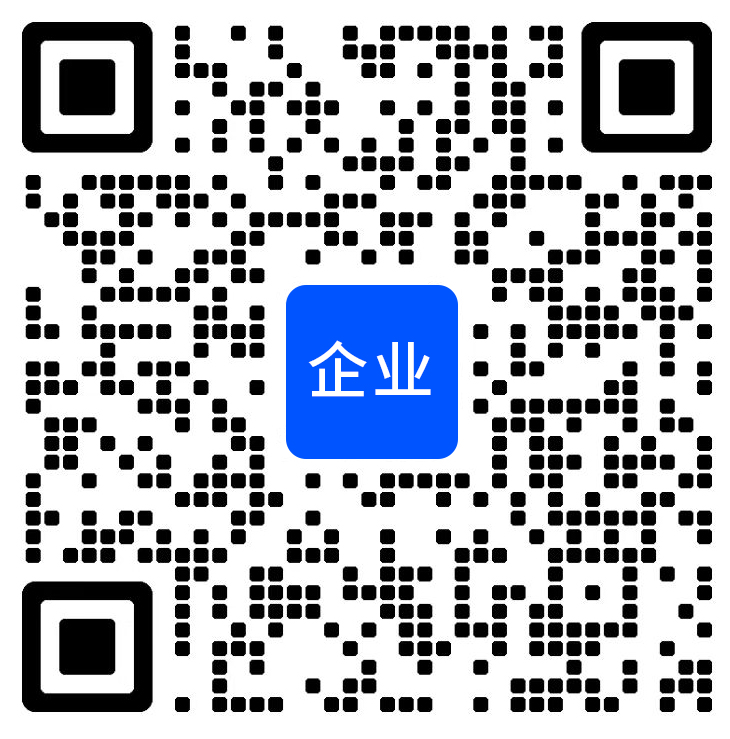作品名稱:夢魘
學校名稱:長春人文學院
參賽隊伍:夢魘
參賽學生:龐芳草
指導老師:孫欣
一·設計內容
本作業設計內容主要是關于夢題材的。
二·設計思路
本作業的設計我主要是從人物、風景方面著手的,風景人物的結合更突出夢的主題,其中運用的遮擋,透明更突出主題夢魘。
三·設計主要步驟
1.
第一主要是選一個合適的背景,而我選了一個就是打的干涸的背景圖。
對于這幅圖的處理我主要是用了一個濾鏡操作:選用的是光照效果濾鏡。
2.
然后就是新建一個圖層,置入第二個素材眼睛素材,之后運用蒙版,然后用畫筆工具把需要的部分蒙住,之后再點一次快速蒙版用橡皮擦工具把多余的部
分擦除。之后把眼睛擺放在一個合適的位置,做透明處理。
3.
再新建一個圖層,置入第三個素材水滴素材,運用鋼筆工具把需要的部分選出載入選區,之后反選,按Delete鍵刪除不要的部分,之后擺放在合適位置,做透明處理。
4.
新建一個圖層,摳圖方法和第二步一樣,之后用自由變換選項縮放到合適
大小,之后運用了一下涂抹工具,最后做透明處理。
5.
新建圖層之后運用文字工具,寫上這個設計的主題,然后簡單運用樣式進
行美化。
6.
打開”命令,打開素材文件。在通道面板中選擇“紅”通道,分別按下快
捷鍵ctrl+A和ctrl+C全選并復制圖像。切換至“圖層”面板并按下快捷鍵ctrl+V粘貼為“圖層然后設置圖層的混合模式為 “濾色”“不透明度”為20%,以稍調亮畫面。按下快捷鍵shift+ctrl+alt+E蓋印圖層,生成圖層
7.
并設置圖層的混合模式為“柔光”、“不透明度”為40%,以稍增強畫面色調。
新建一個群組并重命名為“文字”。單擊橫排文字工具,在畫面頂端輸入相應文字,并在“字符”面板中設置文字相應的屬性,填充顏色為紅色。繼續在剛才較大的文字右下方輸入其他的文字并設置其顏色為棕灰色,繼續按同樣的方法在畫面其他位置輸入相應的文字,以豐富畫面效果。
8.
新建一個群組并重命名為“圖形”。然后單擊矩形工具,在畫面底端繪制一個黑色的條狀矩形。繼續在畫面右下角位置繪制一個白色的矩形,作為條形碼白底。
單擊矩形選框工具,在白色矩形上創建多個豎條狀的矩形選區,完成后新建一個圖層并填充為黑色,然后取消選區,作為條形碼。
9.
單擊橫排文字工具,在繪制的條形碼周圍輸入相應的文字,以豐富其效果。單擊自定形狀工具,選擇一個相應形狀的花紋并在畫面頂端的文字處進行繪制,以豐富該區域效果。
四·設計感想及收獲
這個設計雖然簡單,但是也運用了PS原本的一些工具,方法及技巧,雖然設計算不上多么有創意,但是也算是一個原創作品。在這個設計中我也能夠了解到ps確實有很多的技巧以及知識我沒有熟練精通,也可以認識到自己的不足,但是我也初步接觸到了ps,也能夠運用ps制作一些出來,也算是有所收獲。PS
款很實用的處理圖形圖像的軟件,通過這段時間的學習,我覺得學習過程中應采用逐個擊破,有計劃有步驟地學會每個工具的功能與使用方法。在學的過程中一定要思考如何應用,注意觸類旁通。其實,學著學著,你就會發現一些工具的用法有很多相同的地方,例如仿制圖章工具和修復畫筆工具的用法基本相同。PS的學問博大精深,我還只是了解了皮毛,以后會加強學習。